应用原文样式至译文
若您在上传待译文件时,文件为.pdf,.doc,.docx,.xls,.xlsx,.ppt,.pptx,.sxw,.stw,.ods,.sxc,.stc,.odp,.sxi,.sti格式,则进入编辑器后,原文文本的部分样式可以在原文栏实现可视化。您可以使用快捷键将原文样式应用到译文中。
查看原文样式
若您上传的待译文件是上述格式,可直接在编辑器中看到原文本样式。
例如,某待译文档的原文文件为.docx格式,内容如下图:
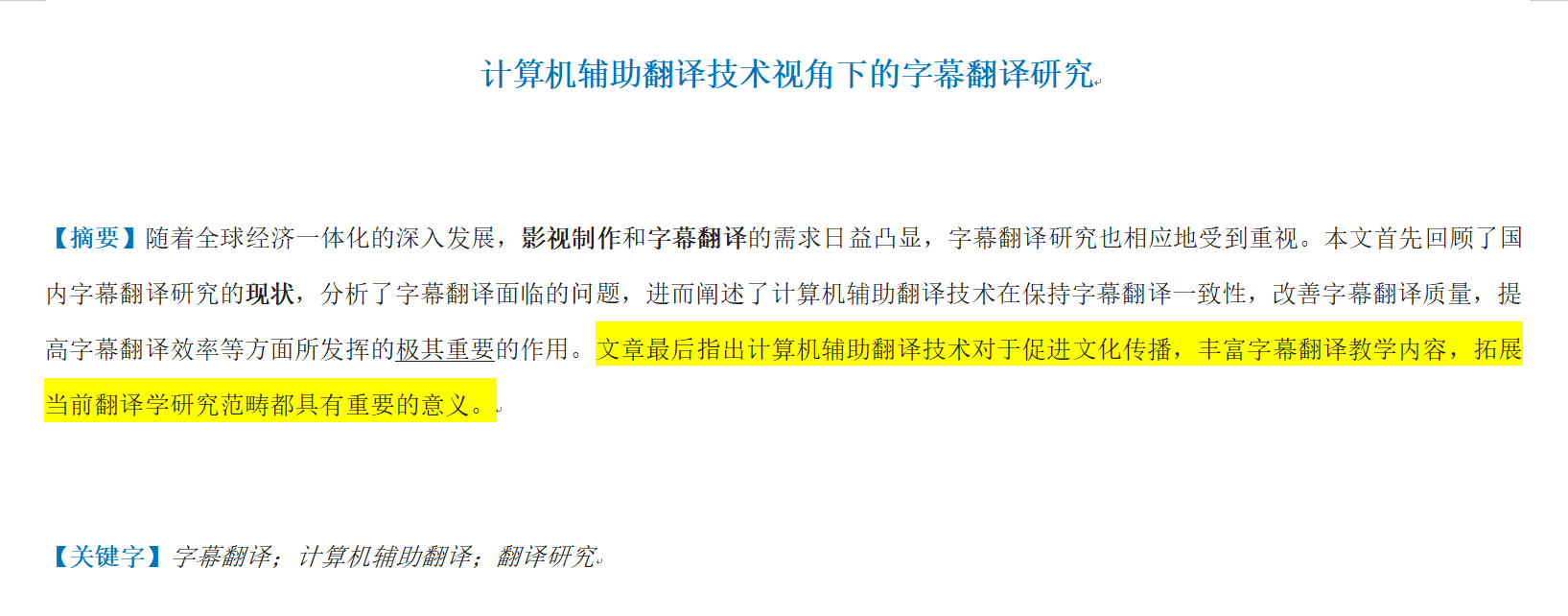
将该文件导入至YiCAT中,系统将自动解析原文文本样式,如文字颜色、粗体、斜体等。
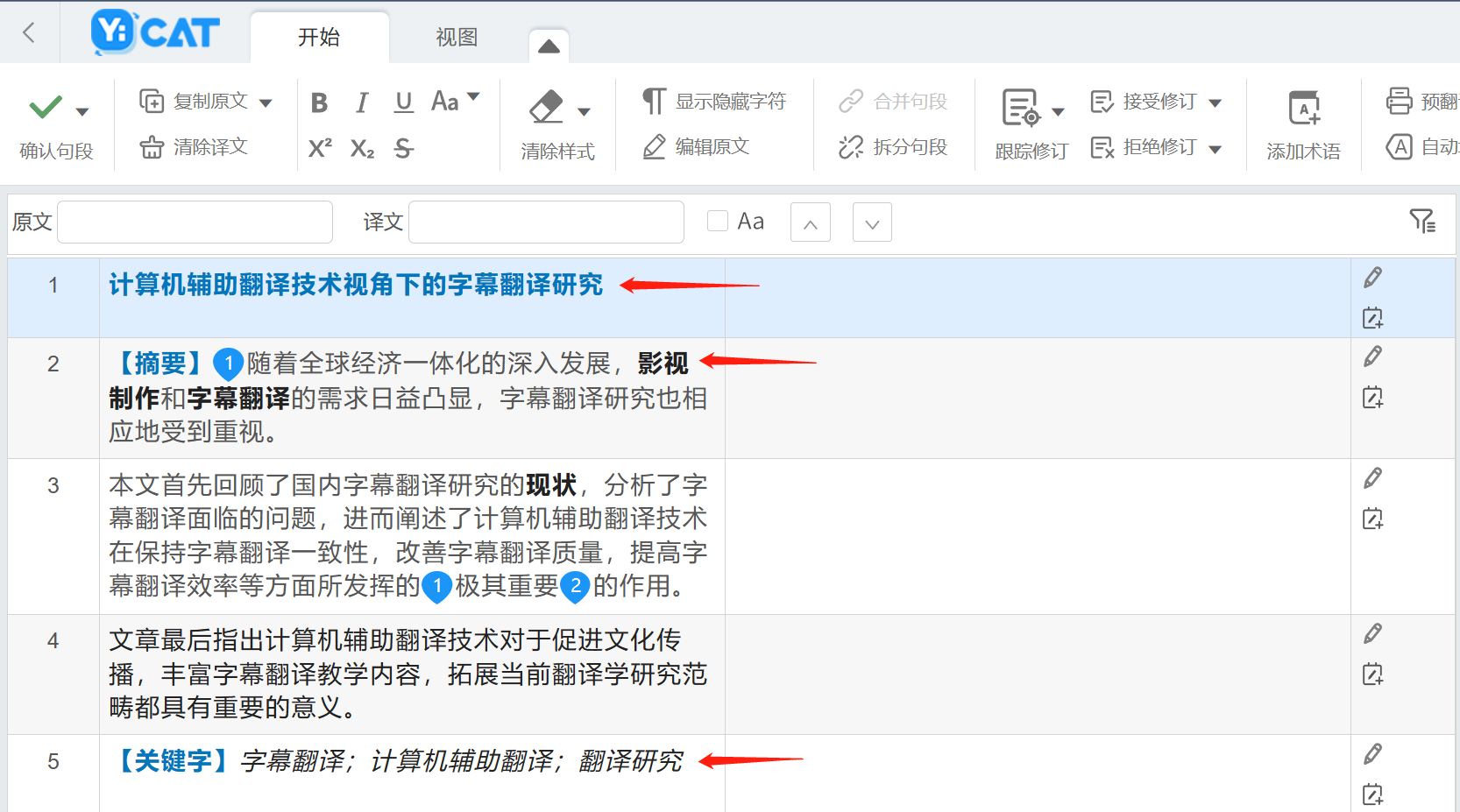
应用原文样式
您可以参照GIF中的操作方法实现将原文样式应用至译文。
注:GIF中的“LMB”指的是鼠标左键。
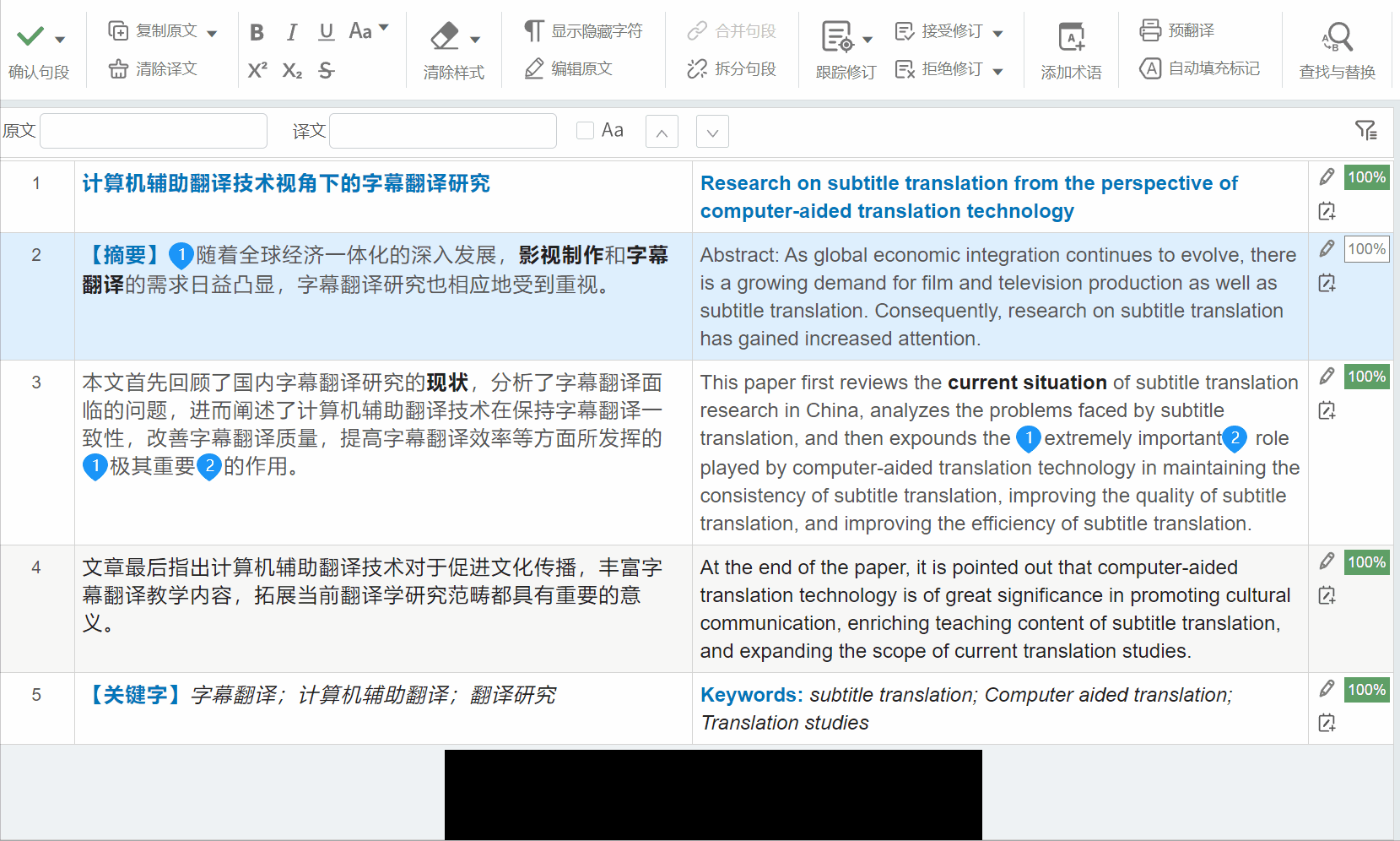
以下是详细步骤:
1. 若需将原文样式应用到译文中,先划词选中需要应用的译文文本。
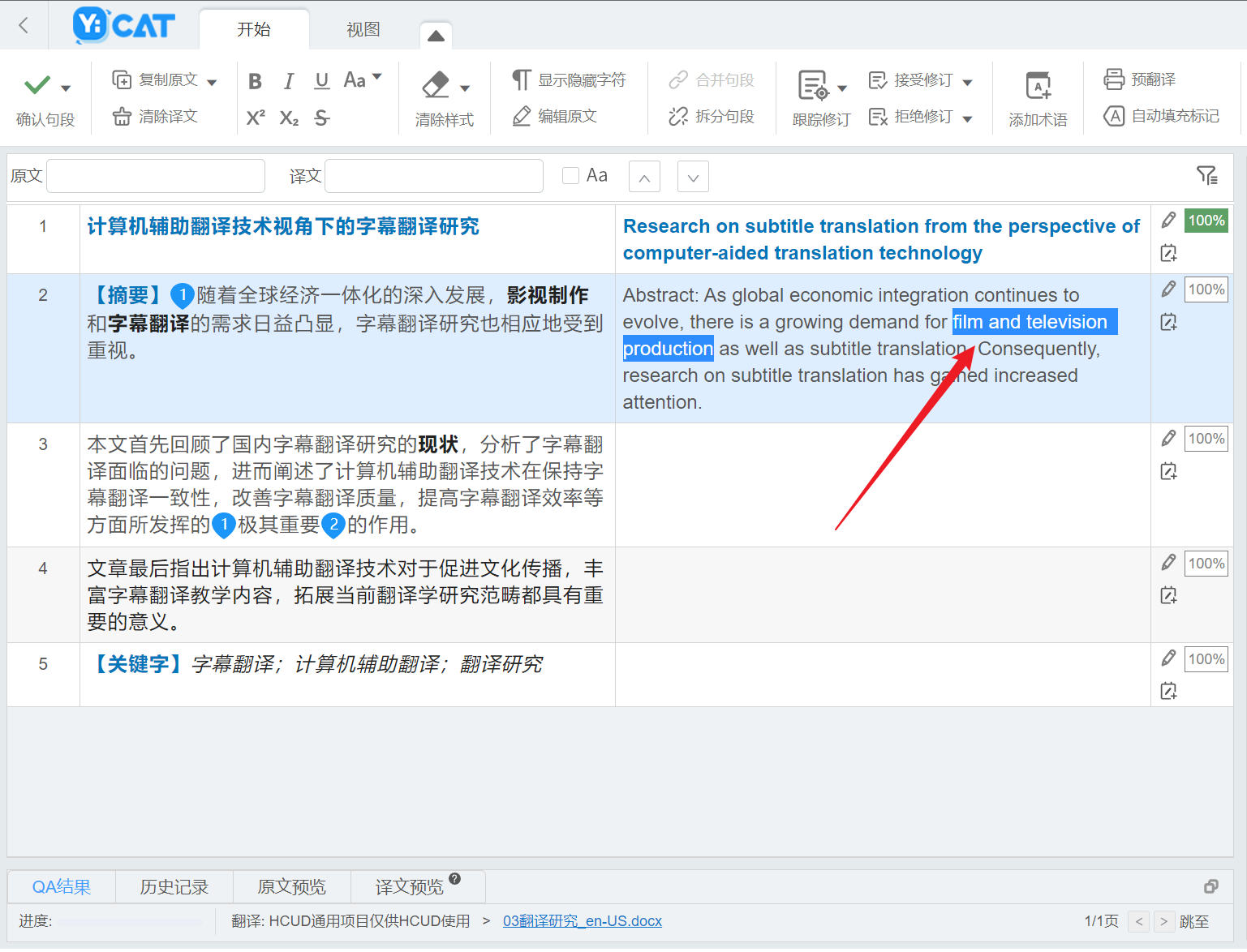
2. 将鼠标悬浮于需要添加的原文样式上方时,鼠标下方含有样式的原文内容会自动开启黄色高亮标识。
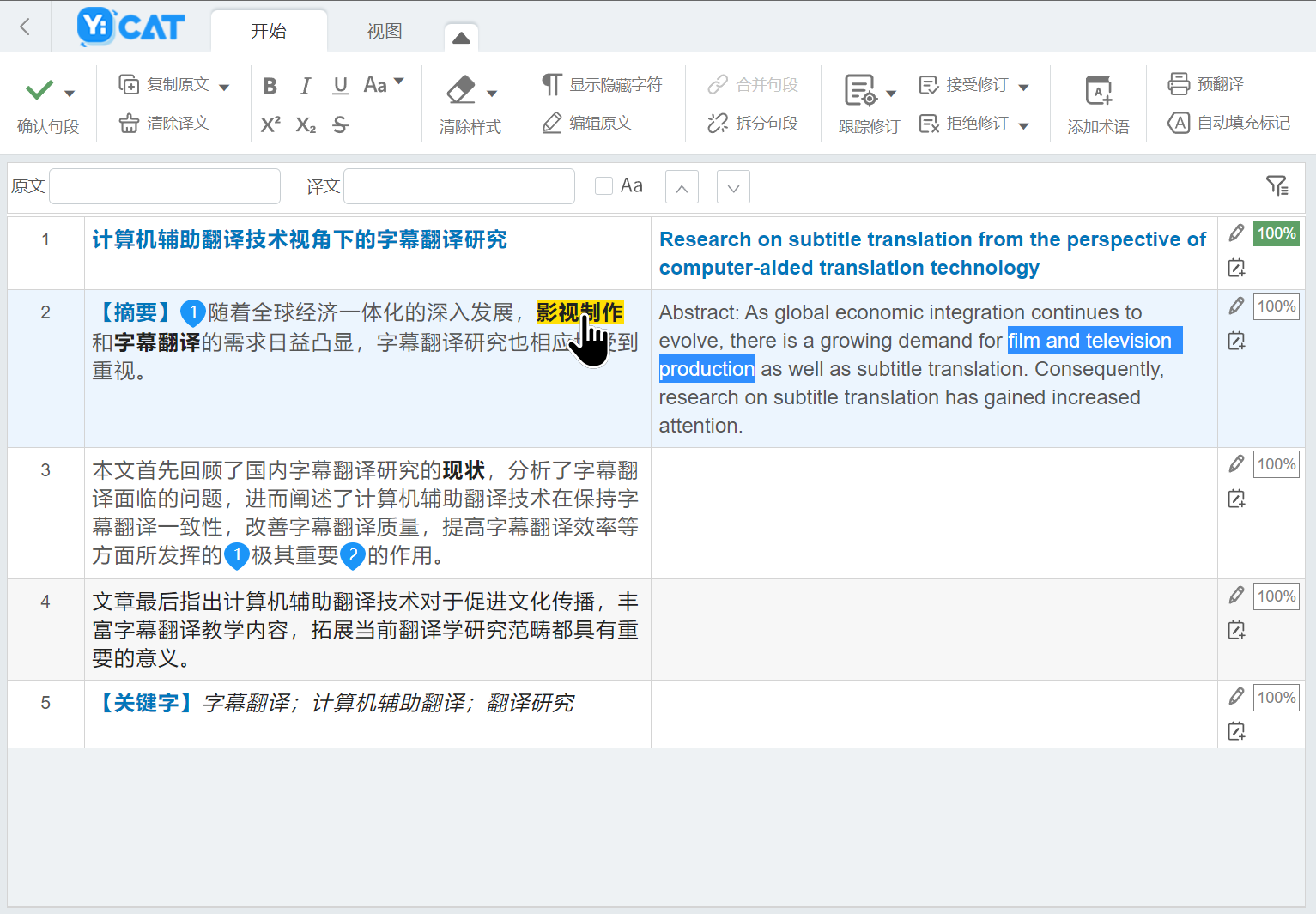
3. 按住Ctrl键,鼠标左键点击黄色高亮的的原文内容,系统会自动将原文样式应用至译文。

注:当您在译文区域划词时,请勿将鼠标移出当前单元格,否则将无法应用原文样式。
手动填充标记
- 若需将原文句段中的蓝色标记手动填入译文,请先用鼠标点击译文句段中需应用标记的位置。如图中所示,1号蓝色标记应填充于“extremely”前方。
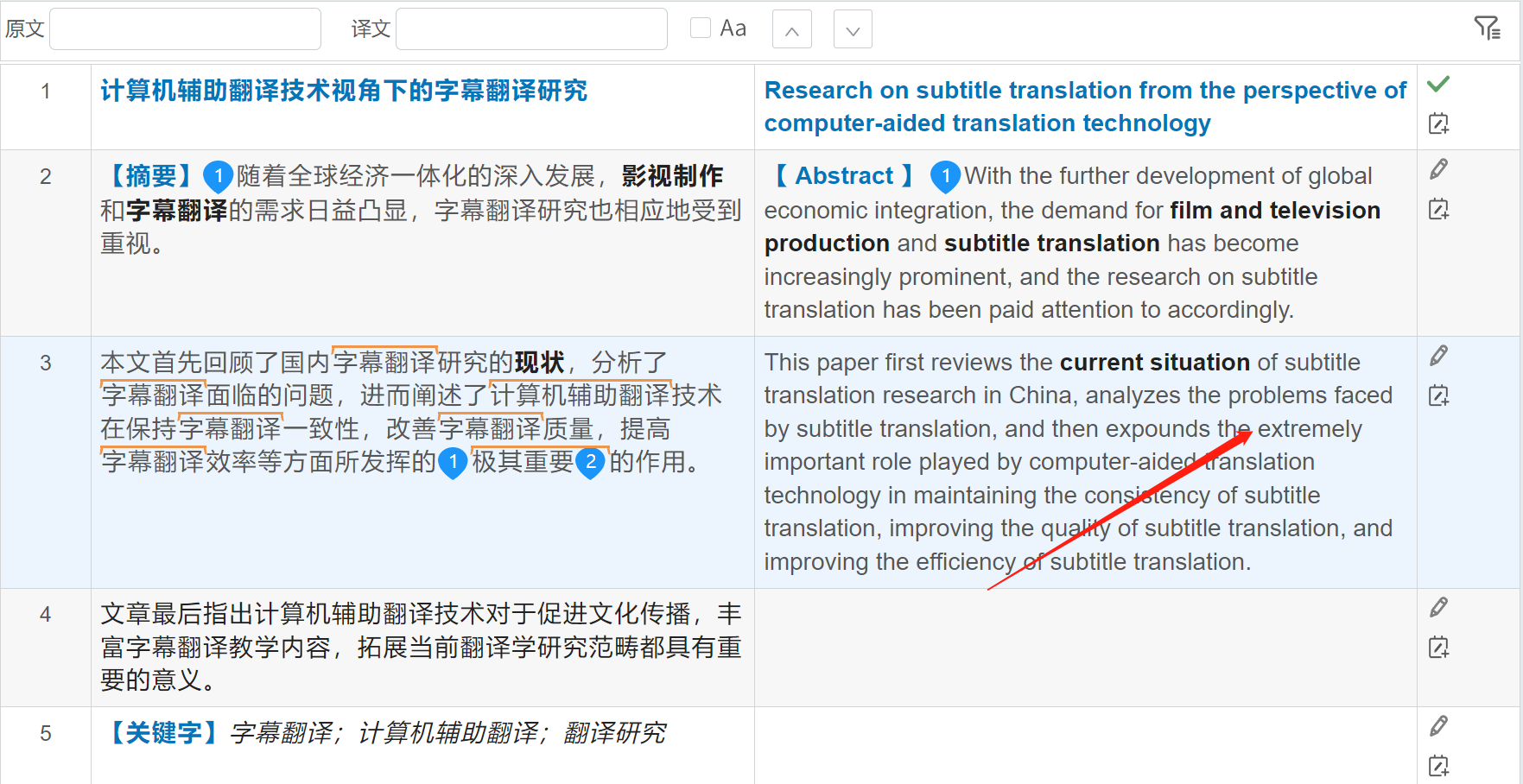
- 将鼠标移至原文句段,点击1号蓝色标记,1号标记将自动填充至译文句段中的指定位置。
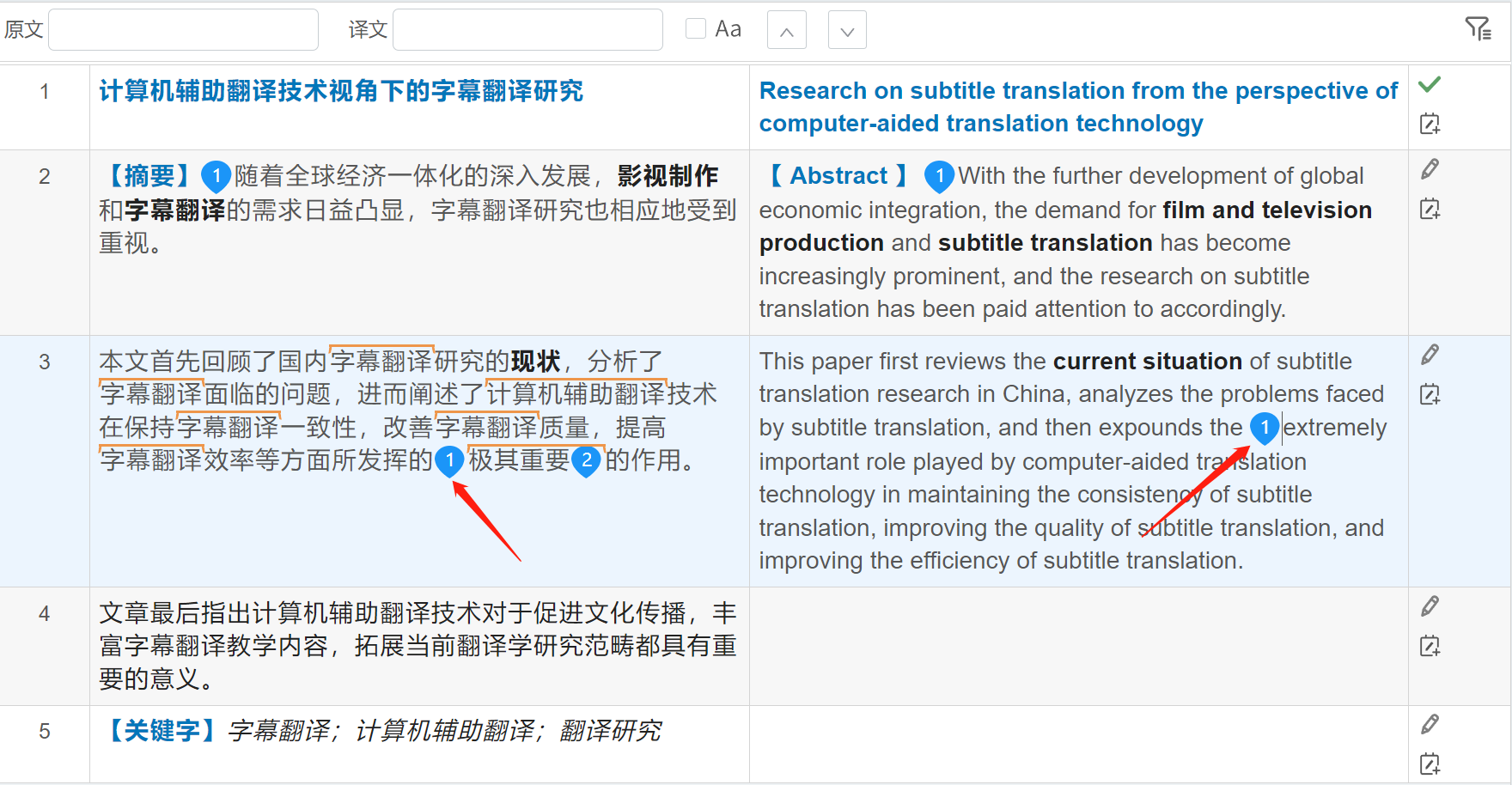
注:若您为团队加强版或企业版用户,可使用【自动填充标记】功能,具体详见:自动填充标记。